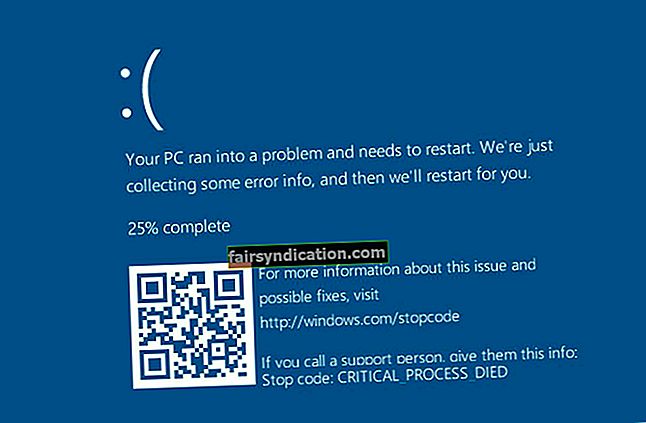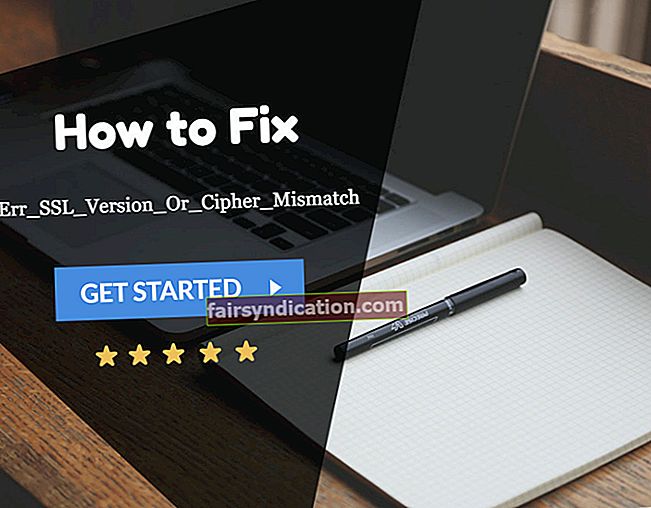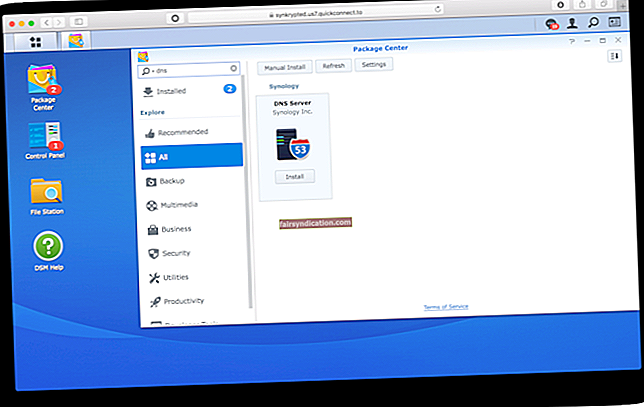Daži Windows 10 lietotāji nesen ziņoja par kļūdas koda 0x80073DOA iekļūšanu, kas liedz viņiem iegādāties un instalēt jaunu programmatūru no Windows veikala. Kas ir kļūdas kods 0x80073doa un kā atbrīvoties no kļūdas 80073doa operētājsistēmā Windows 10? Uzziniet tālāk.
Kas ir Windows veikala kļūdas kods 0x80073doa?
Windows veikala kļūdas kods 0x80073doa parasti tiek parādīts, kad lietotāji mēģina instalēt vai atjaunināt noteiktas lietojumprogrammas no Windows veikala. Šķiet, ka problēma nav saistīta ar
tieši lietojumprogrammas, un nav īsti svarīgi, kuras programmas mēģināt instalēt. Šķiet, ka kļūdas kods ir savienots ar pašu operētājsistēmu.
Kā novērst Windows veikala kļūdu 0x80073DOA?
Parasti jums vajadzētu būt iespējai atbrīvoties no kļūdas koda 0x80073DOA, notīrot Windows veikala kešatmiņu vai restartējot Windows atjaunināšanas pakalpojumus. Tālāk mēs sniegsim jums soļus abiem šiem procesiem un ceram, ka tie palīdzēs jums novērst problēmu. Turklāt problēmas saknes var būt arī nepareizos datuma un laika vai ugunsmūra iestatījumos.
Pirmais variants: Windows veikala kešatmiņas notīrīšana
Tas būtu vienkāršākais mēģinājums, tāpēc jums tas jādara vispirms. Lai turpinātu, rīkojieties šādi:
- Tastatūrā nospiediet taustiņu kombināciju Win + R un nospiediet taustiņu Enter.
- Ierakstiet komandu “PowerShell -ExecutionPolicy Unrestricted” un nospiediet taustiņu Enter.
- Pēc tam izpildiet šādu komandu: $ manifest = (Get-AppxPackage Microsoft.WindowsStore) .InstallLocation + ‘\ AppxManifest.xml’; Add-AppxPackage -DisableDevelopmentMode -Register $ manifest
Otrā iespēja: izslēdziet pretvīrusu programmatūru un Windows ugunsmūri
Neatkarīgi no izmantotās pretvīrusu programmas tā var būt arī problēmas avots. Tādējādi, lai atbrīvotos no problēmas, jums, iespējams, būs īslaicīgi jāatspējo pretvīrusu programma. Lūk, kā to izdarīt:
- Dodieties uz uzdevumu pārvaldnieku.
- Pārtrauciet pretvīrusu programmu, ja tā darbojas.
- Uzdevumjoslā atrodiet drošības programmatūras ikonu.
- Ar peles labo pogu noklikšķiniet uz tā un atlasiet Atspējot.
Kad tas ir izdarīts, turpiniet izslēgt Windows ugunsmūri. Lūk, kā:
- Tastatūrā nospiediet kombināciju Win + X un atlasiet Vadības panelis.
- Atrodiet Windows ugunsmūri un noklikšķiniet uz tā.
- Nospiediet Ieslēgt vai izslēgt Windows ugunsmūri.
- Jums var tikt lūgts ievadīt administratora paroli. Dariet to un nospiediet OK.
- Izslēdziet Windows ugunsmūri gan privātajiem, gan publiskajiem tīkliem.
- Noklikšķiniet uz Labi, lai saglabātu izmaiņas un aizvērtu programmas.
[bloķēt pret ļaunprātīgu programmatūru]
Protams, kad problēma ir atrisināta, jums vajadzētu atkal ieslēgt pretvīrusu programmu, lai jūsu sistēma būtu aizsargāta. Ja jums ir šaubas par pašreizējās anti-malware programmas efektivitāti, apsveriet iespēju izmēģināt kaut ko jaunu. Auslogics Anti-Malware piedāvā profesionālu aizsardzību pret ļaunprātīgu programmatūru un datu drošības apdraudējumiem. Programmatūra veiks detalizētu jūsu sistēmas pārbaudi, ieskaitot pagaidu mapes, automātiskās palaišanas vienumus, aizdomīgus ierakstus reģistrā, pārlūka paplašinājumus utt. Un atklās pat mazāk zināmos ļaunprātīgos objektus, kas varētu slēpties fonā. Vislabākais programmā ir tas, ka tā ir saderīga ar Windows 10 un var darboties līdzās jūsu galvenajai pretvīrusu programmai.
Trešā iespēja: datuma un laika iestatījumu pielāgošana
Kļūdu var izraisīt arī nepareizi datuma un laika iestatījumi.
- Tastatūrā nospiediet kombināciju Win + I.
- Kad iestatījumi ir atvērti, atrodiet datumu un laiku.
- Pārbaudiet, vai iestatījumi ir pareizi.
- Ja nē, izslēdziet opciju Iestatīt laiku automātiski un veiciet nepieciešamās izmaiņas.
Ceturtā iespēja: Windows veikala atkārtota instalēšana
Ja neviens no iepriekš minētajiem risinājumiem nav darbojies, jums, iespējams, būs jāizmēģina kaut kas augstāks, piemēram, Windows veikala pārinstalēšana un pēc tam visu pieejamo Windows 10 atjauninājumu instalēšana. Lai turpinātu, rīkojieties šādi:
- Tastatūrā nospiediet kombināciju Win + R.
- Ierakstiet “PowerShell”.
- Ar peles labo pogu noklikšķiniet uz meklēšanas rezultāta un palaidiet programmu kā administrators.
- Ierakstiet “Get-Appxpackage - Allusers” un nospiediet taustiņu Enter.
- Atrodiet Windows veikala ierakstu un nokopējiet pakotnes nosaukumu.
- Pēc tam ievadiet šādu komandu: Add-AppxPackage -reģistrēt “C: \ Program Files \ WindowsApps \” –DisableDevelopmentMode
- Jums vajadzētu aizstāt PackageFullName ar Windows Store pakotnes nosaukumu un C: vietā ievadīt savas sistēmas saknes draivera burtu.
- Atgriezieties PowerShell ar administratīvajām tiesībām.
- Ievadiet “Add-AppxPackage -reģistrēt “C: \ Program Files \ WindowsApps \” –DisableDevelopmentMode ”un nospiediet Enter.
- Lai izmaiņas stātos spēkā, restartējiet datoru.
Turpiniet - mēs ceram, ka viens no iepriekš minētajiem risinājumiem ir palīdzējis jums atbrīvoties no 0x80073DOA kļūdas koda. Kurš no iepriekš minētajiem labojumiem ir bijis visefektīvākais? Dalieties komentāros zemāk.